Configuración y verificación de las operaciones de la banda de Wi-Fi 6E y la conectividad del cliente
Opciones de descarga
-
ePub (3.7 MB)
Visualice en diferentes aplicaciones en iPhone, iPad, Android, Sony Reader o Windows Phone -
Mobi (Kindle) (2.6 MB)
Visualice en dispositivo Kindle o aplicación Kindle en múltiples dispositivos
Lenguaje no discriminatorio
El conjunto de documentos para este producto aspira al uso de un lenguaje no discriminatorio. A los fines de esta documentación, "no discriminatorio" se refiere al lenguaje que no implica discriminación por motivos de edad, discapacidad, género, identidad de raza, identidad étnica, orientación sexual, nivel socioeconómico e interseccionalidad. Puede haber excepciones en la documentación debido al lenguaje que se encuentra ya en las interfaces de usuario del software del producto, el lenguaje utilizado en función de la documentación de la RFP o el lenguaje utilizado por un producto de terceros al que se hace referencia. Obtenga más información sobre cómo Cisco utiliza el lenguaje inclusivo.
Acerca de esta traducción
Cisco ha traducido este documento combinando la traducción automática y los recursos humanos a fin de ofrecer a nuestros usuarios en todo el mundo contenido en su propio idioma. Tenga en cuenta que incluso la mejor traducción automática podría no ser tan precisa como la proporcionada por un traductor profesional. Cisco Systems, Inc. no asume ninguna responsabilidad por la precisión de estas traducciones y recomienda remitirse siempre al documento original escrito en inglés (insertar vínculo URL).
Contenido
Introducción
Este documento describe cómo configurar las operaciones de banda de Wi-Fi 6E y qué esperar en diferentes clientes.
Prerequisites
Requirements
Cisco recomienda que tenga conocimiento sobre estos temas:
- Controladores de LAN inalámbrica de Cisco (WLC) 9800
- Puntos de acceso (AP) de Cisco compatibles con Wi-Fi 6E.
- Estándar IEEE 802.11ax.
- Herramientas de red: Wireshark
Componentes Utilizados
La información que contiene este documento se basa en las siguientes versiones de software y hardware.
- WLC 9800-CL con Cisco IOS® XE 17.9.3
- AP C9136, CW9162 y CW9166.
- Clientes Wi-Fi 6E:
- Lenovo X1 Carbon Gen11 con adaptador Intel AX211 Wi-Fi 6 y 6E con controlador versión 22.200.2(1).
- Adaptador Wi-Fi 6 y 6E Netgear A8000 con controlador v1(0.0.108);
- Teléfono móvil Pixel 6a con Android 13;
- Teléfono móvil Samsung S23 con Android 13.
- Wireshark v4.0.6
La información que contiene este documento se creó a partir de los dispositivos en un ambiente de laboratorio específico. Todos los dispositivos que se utilizan en este documento se pusieron en funcionamiento con una configuración verificada (predeterminada). Si tiene una red en vivo, asegúrese de entender el posible impacto de cualquier comando.
Antecedentes
Lo más importante es que Wi-Fi 6E no es un estándar completamente nuevo, sino una extensión. En su base, Wi-Fi 6E es una extensión del estándar inalámbrico Wi-Fi 6 (802.11ax) en la banda de radiofrecuencia de 6 GHz.
Wi-Fi 6E se basa en Wi-Fi 6, que es la última generación del estándar Wi-Fi, pero solo los dispositivos y aplicaciones Wi-Fi 6E pueden funcionar en la banda de 6 GHz.
Dado que el espectro de 6 GHz es nuevo y solo acepta dispositivos Wi-Fi 6E, no presenta ninguno de los problemas anteriores que bloquean las redes actuales.
Ofrece lo mejor:
● Capacidad: En EE. UU. definido por FCC, hay un espectro adicional de 1200 MHz o 59 nuevos canales. La nueva banda de 6 GHz emplea catorce canales de 80 MHz y siete de 160 MHz. Otros países pueden tener asignada una cantidad de espectro diferente para WiFi 6E. Consulte Países con Wi-Fi en 6 GHz (Wi-Fi 6E) para obtener información actualizada sobre la adopción por parte de los países de Wi-Fi 6E.
● Fiabilidad:Wi-Fi 6E proporciona un nuevo estándar de fiabilidad y previsibilidad de la conexión que reduce la distancia entre las conexiones inalámbricas y por cable. Los dispositivos de Wi-Fi 1 (802.11b) a Wi-Fi 6 (802.11ax) no son compatibles a 6 GHz.
● Seguridad:El acceso Wi-Fi protegido 3 (WPA3) es un requisito obligatorio para la red Wi-Fi 6E y protege la red mejor que nunca. Además, dado que solo los productos Wi-Fi 6 pueden utilizar esta red, no hay problemas de seguridad antiguos que solucionar. WPA3 proporciona nuevos algoritmos de autenticación y cifrado para las redes y proporciona soluciones para los problemas que no se detectaron en WPA2. También implementa una capa adicional de protección contra los ataques de desautenticación y desasociación.
 Comparación de los canales y el espectro Wi-Fi de 2,4, 5 y 6 GHz
Comparación de los canales y el espectro Wi-Fi de 2,4, 5 y 6 GHz
Para obtener más información sobre Wi-Fi 6E, consulte nuestro informe técnico sobre Wi-Fi 6E: The Next Great Chapter in Wi-Fi .
Hay varias administraciones y cambios en Wi-Fi 6E. En la sección Verificación de este documento, hay una pequeña descripción de algunas de estas mejoras, junto con la verificación en el entorno real.
Seguridad Wi-Fi 6E
Wi-Fi 6E aumenta la seguridad con Wi-Fi Protected Access 3 (WPA3) y Opportunistic Wireless Encryption (OWE), y no hay compatibilidad con versiones anteriores con la seguridad Open (abierta) y WPA2.
WPA3 y Enhanced Open Security son ahora obligatorios para la certificación Wi-Fi 6E y Wi-Fi 6E también requiere Protected Management Frame (PMF) tanto en el punto de acceso como en los clientes.
Al configurar un SSID de 6 GHz, deben cumplirse determinados requisitos de seguridad:
- Seguridad WPA3 de nivel 2 con OWE, SAE u 802.1x-SHA256
- Marco de administración protegido habilitado;
- No se permite ningún otro método de seguridad L2, es decir, no es posible ningún modo mixto.
Para obtener más información sobre la implementación de WPA3 en las WLAN de Cisco, incluida la matriz de compatibilidad de seguridad del cliente, no dude en consultar la Guía de implementación de WPA3.
AP Cisco Catalyst Wi-Fi 6E
 Puntos de acceso Wi-Fi 6E
Puntos de acceso Wi-Fi 6E
Configurar
En esta sección, se muestra la configuración WLAN básica. Más adelante en el documento, se muestra cómo configurar cada elemento de Wi-Fi 6E y cómo verificar la configuración y el comportamiento esperado.
Diagrama de la red
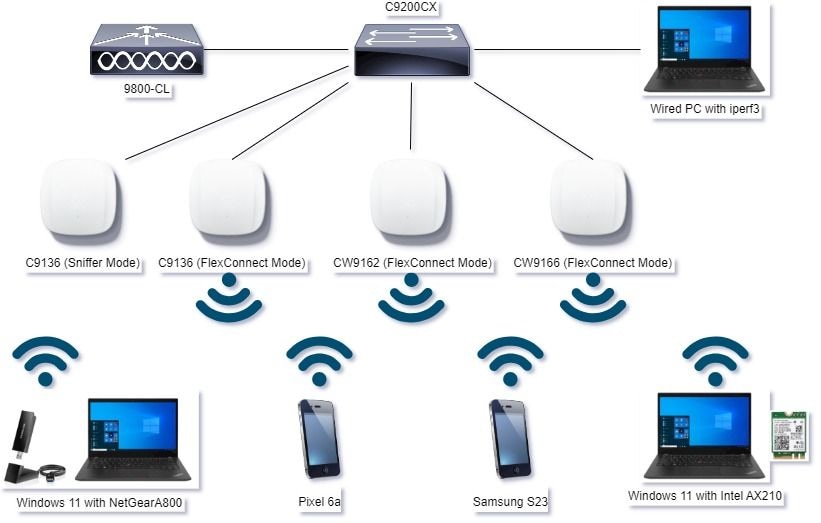 Diagrama de la red
Diagrama de la red
Configuraciones
En este documento, la configuración de seguridad de la base WLAN inicial es WPA3+AES+SAE con H2E, como se muestra aquí:

La configuración de WLAN y el envío a AP se realiza según los pasos de la sección: Cómo configurar las WLAN de la Guía de configuración del software del controlador inalámbrico Cisco Catalyst serie 9800, Cisco IOS® XE Cupertino 17.9.x.
La WLAN se mapea a un perfil de política conmutada localmente con política de conmutación y autenticación como se muestra aquí:

Verificación
Use esta sección para confirmar que su configuración funciona correctamente.
La sección de verificación se divide en nuevos cambios o características introducidas y observaciones por tipo de cliente, si procede.
Hay una sección de configuración y verificación por función.
En estas pruebas y verificaciones, las capturas Over the Air (OTA) se realizaron con un AP en modo sniffer.
Puede consultar este artículo para averiguar cómo configurar un AP en modo sabueso: AP Catalyst 91xx en modo sabueso.
Cambios de baliza
Las balizas siguen existiendo en Wi-Fi 6E y se envían cada 100 ms de forma predeterminada; sin embargo, difieren ligeramente de las balizas Wi-Fi 6 (2,4 GHz o 5 GHz). En Wi-Fi 6, la baliza contiene elementos de información HT y VHT; sin embargo, en Wi-Fi 6E, estos elementos se eliminan y solo hay elementos de información HE.
 Comparación de las tramas de baliza Wi-Fi 6 y Wi-Fi 6E
Comparación de las tramas de baliza Wi-Fi 6 y Wi-Fi 6E
Verificación
Esto es lo que podemos ver en la OTA:
 |
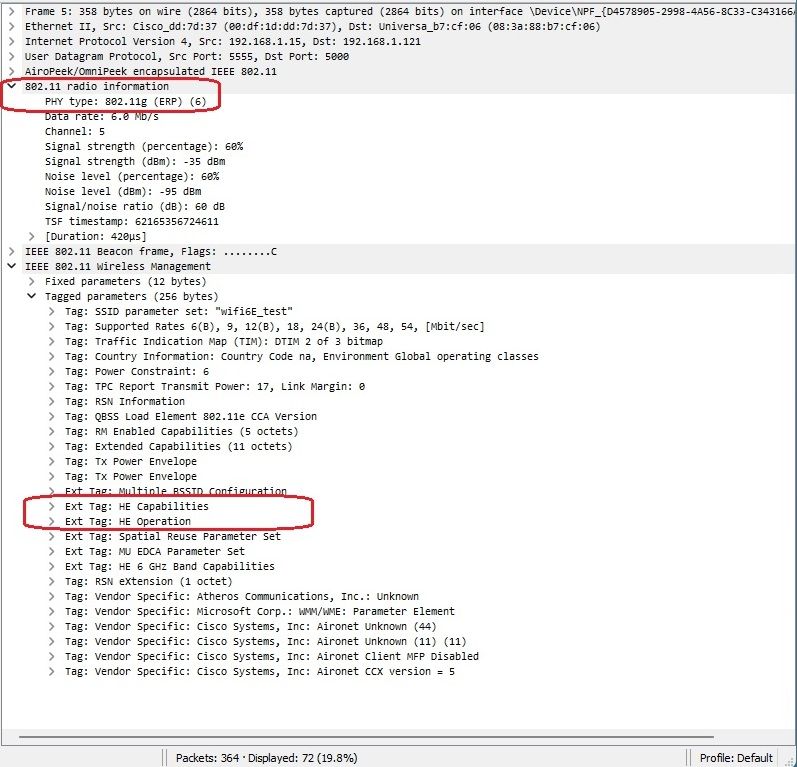 |

Nota: El conjunto de parámetros DS es un campo opcional y no se puede incluir en las tramas de baliza.
Identificador de conjunto de servicios básico múltiple (BSSID)
BSSID múltiple es una capacidad especificada originalmente en 802.11v. Combina información SSID múltiple en una sola trama de baliza, es decir, en lugar de una baliza para cada SSID, envía una única baliza que contiene varios BSSID.
Esto es obligatorio en Wi-Fi 6E y el objetivo principal es conservar el tiempo de aire.
Configuración del perfil BSSID múltiple (GUI)
Paso 1 - Elija Configuration > Tags & Profiles > Multi BSSID.
Paso 2 - Haga clic en Agregar. Aparecerá la página Add Multi BSSID Profile (Agregar perfil BSSID múltiple).
Paso 3 - Introduzca el nombre y la descripción del perfil BSSID.
Paso 4 - Habilite los siguientes parámetros de 802.11ax:
- Enlace descendente OFDMA
- Uplink OFDMA
- MU-MIMO de enlace descendente
- Uplink MU-MIMO
- Tiempo de activación objetivo
- Compatibilidad con difusión TWT
Paso 5: haga clic en Apply to Device.
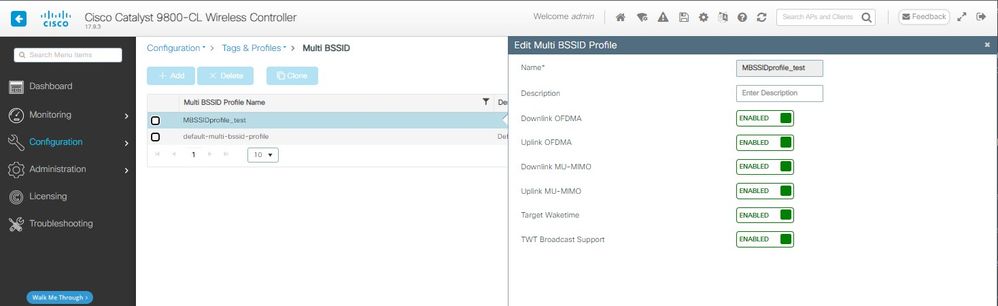
Configuración del perfil Multi BSSID (CLI)
Device# configure terminal
Device (config)# wireless profile multi-bssid multi-bssid-profile-name
Device (config-wireless-multi-bssid-profile)# dot11ax downlink-mumimo
Configuración de Multi-BSSID en el perfil de RF (GUI)
Paso 1 - Elija Configuration > Tags & Profiles > RF/Radio.
Paso 2 - En la pestaña RF, haga clic en Agregar. Se muestra la página Agregar perfil de RF.
Paso 3: Elija la ficha 802.11ax.
Paso 4 - En el campo Multi BSSID Profile, elija el perfil en la lista desplegable.
Paso 5: haga clic en Apply to Device.
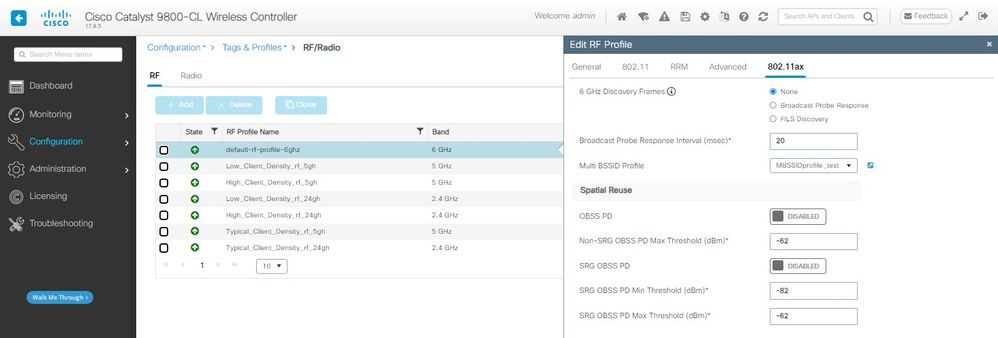
Configuración de Multi-BSSID en el perfil de RF (CLI)
Device# configure terminal
Device(config)# ap dot11 6ghz rf-profile rf-profile-name
Device(config-rf-profile)# dot11ax multi-bssid-profile multi-bssid-profile-name
Creación de varios SSID
Para verificar la función MBSSID, debe tener varios SSIDs habilitados y enviados a los APs. En esta verificación, se utilizan tres SSID:

Verificación
Para verificar si la configuración está en su lugar, ejecute los comandos que se muestran aquí:
WLC9800#show ap rf-profile name default-rf-profile-6ghz detail | b 802.11ax
802.11ax
OBSS PD : Disabled
Non-SRG OBSS PD Maximum : -62 dBm
SRG OBSS PD : Disabled
SRG OBSS PD Minimum : -82 dBm
SRG OBSS PD Maximum : -62 dBm
Broadcast Probe Response : Disabled
FILS Discovery : Disabled
Multi-BSSID Profile Name : MBSSIDprofile_test
NDP mode : Auto
Guard Interval : 800ns
PSC Enforcement : Disabled
WLC9800#
WLC9800#show wireless profile multi-bssid detailed MBSSIDprofile_test
Multi bssid profile name : MBSSIDprofile_test
-------------------------------------------------
Description :
802.11ax parameters
OFDMA Downlink : Enabled
OFDMA Uplink : Enabled
MU-MIMO Downlink : Enabled
MU-MIMO Uplink : Enabled
Target Waketime : Enabled
TWT broadcast support : Enabled
WLC9800#
Esto es lo que puede ver en las capturas de OTA cuando utiliza Single BSSID:
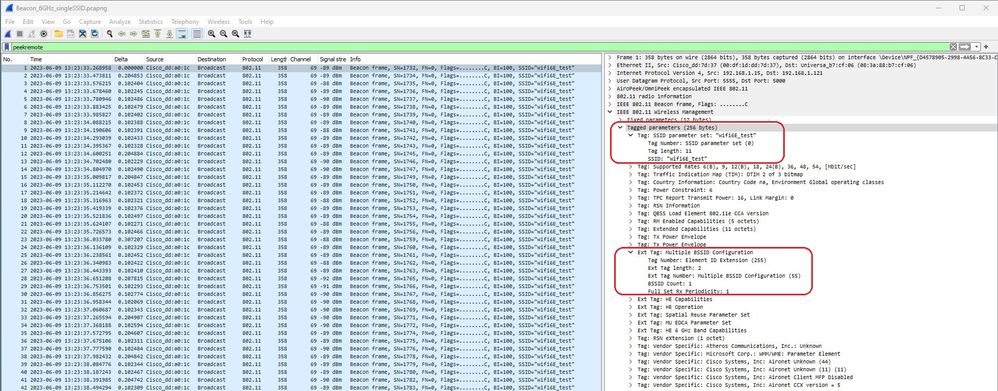
Esto es lo que puede ver en las capturas de OTA cuando utiliza varios BSSID:

Detección de puntos de acceso por clientes inalámbricos
La detección es el proceso mediante el cual un dispositivo cliente, al encenderse o entrar en un edificio, encuentra un punto de acceso adecuado al que conectarse.
La forma más sencilla de realizar la detección, que utiliza la mayoría de los dispositivos cliente actualmente, consiste en analizar los canales a su vez mediante la transmisión de una o más solicitudes de sondeo, a continuación, escucha las respuestas de los puntos de acceso del área, examina las respuestas de sondeo para ver si alguno de los SSID coincide con los perfiles en el cliente y, a continuación, pasa al canal siguiente.
Esto tiene tres inconvenientes:
- lleva un tiempo considerable, lo que puede afectar al rendimiento de las aplicaciones cuando la radio no está en el canal de servicio;
- requiere muchos marcos de solicitud y respuesta de sonda en el aire, lo que reduce la eficiencia del tiempo de transmisión;
- afecta a la duración de la batería del cliente.
El tiempo (en el orden de 20 ms por canal no DFS o hasta 100 ms en el canal DFS) ya es un problema en la banda de 5 GHz. Esto cobra más importancia cuando nos damos cuenta de que un cliente Wi-Fi 6E puede tener que analizar cada uno de los 59 canales de 20 MHz posibles de la banda para descubrir todos los puntos de acceso disponibles.
Los métodos heredados conocidos como Escaneo pasivo y Escaneo activo no se amplían a 6 GHz. En 2.4 y 5Ghz, se utiliza el método de "búsqueda y búsqueda" para escanear BSSIDs o APs, ya sea por escaneo pasivo o escaneo activo:
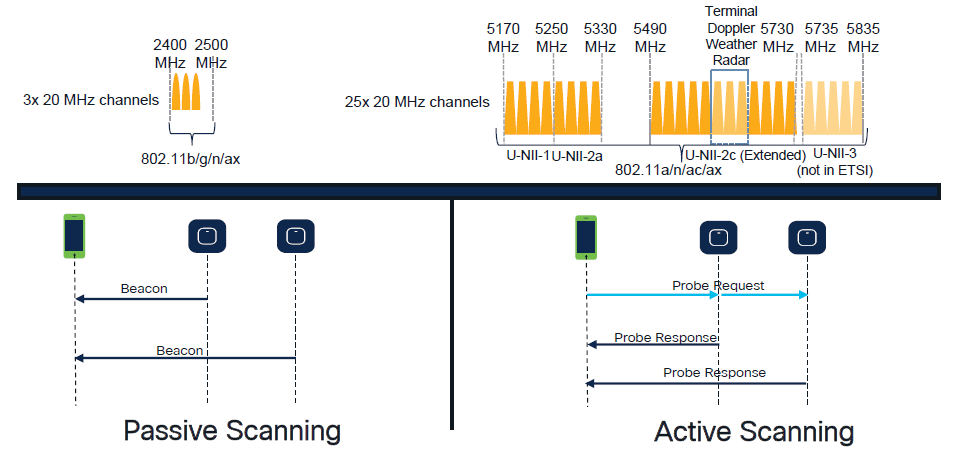
Tradicionalmente, los dispositivos inalámbricos se comunican con los puntos de acceso mediante un intercambio de información específico. Los dispositivos cliente utilizan un enfoque activo de búsqueda y búsqueda para buscar puntos de acceso cercanos.
Este enfoque de escaneo activo implica el envío de tramas de solicitud de sondeo a lo largo del espectro de frecuencias de 2,4 GHz y 5 GHz. Un AP respondería con una trama de respuesta de sondeo que contiene toda la información de conjunto de servicios básicos (BSS) necesaria para conectarse a la red.
Esta información consistiría en SSID, BSSID, ancho de canal e información de seguridad, entre otras cosas.
Este enfoque activo de "búsqueda y captura" de la conectividad de red ya no es necesario y, en realidad, se desaconseja en Wi-Fi 6E en la banda de 6 GHz porque ahora no es eficaz transmitir las mismas solicitudes de sondeo a través de tantos canales.
Los clientes Wifi pueden enviar solamente solicitudes de sondeo en canales de 20 MHz, y en canales de 6Ghz hay hasta 59x20MHz, lo que significa que el cliente necesitaría escanear todos los 59 canales que suma a ~6 segundos para escanear pasivamente todos los 59 canales:

En Wi-Fi 6E, hay nuevos mecanismos de detección de puntos de acceso:
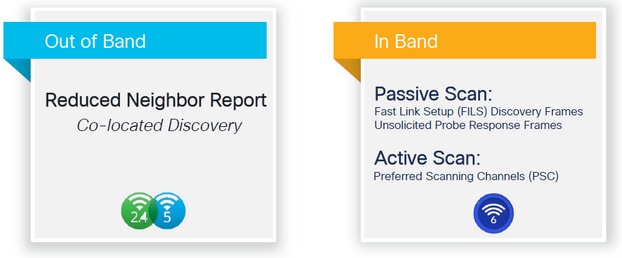
En el momento de escribir este documento, los clientes de Windows/Intel y Android probaron las respuestas de sondeo de difusión y FILS compatibles, sin embargo, no era lo mismo en Apple y algunos clientes de Android que posiblemente no admitan las respuestas de sondeo de difusión o FILS.
Debido a este problema, se considera más relevante un canal de exploración preferido (PSC). Sin embargo, como actualmente es posible que diferentes proveedores de clientes inalámbricos no sean totalmente compatibles con el escaneo de wifi 6, no puede ser un enfoque ideal para configurar solo 6ghz wlan/ssid.

Nota: Si desea asegurarse de saber qué mecanismo de detección admite cada cliente, debe ponerse en contacto con el servicio de asistencia del proveedor de clientes inalámbricos.
Basándose en el soporte del proveedor del cliente inalámbrico, actualmente es posible ser relevante tener una detección fuera de banda con 2.4/5Ghz habilitada para una opción RNR /Reduced Neighbor Report donde los clientes inalámbricos pueden descubrir un SSID de 6Ghz en un AP escuchando el RNR Information Element incluido en las balizas de 2.4/5Ghz de ese AP.
Es muy poco probable que tenga un WLC y AP que proporciona SOLAMENTE WLAN 6GHz, y muy probablemente hay otras WLAN que se transmiten. Teniendo esto en cuenta, se recomienda utilizar estas bandas heredadas para anunciar las WLAN de sólo 6 GHz, en el elemento de información RNR, para los dispositivos cliente que no admiten mecanismos de detección en banda.
Al final, no hay ninguna carga de configuración adicional porque el RNR es una función que ya admiten los dispositivos Wi-Fi 6E y, por lo tanto, los dispositivos Wi-Fi 6E lo admiten.
Fuera de banda
La detección fuera de banda se utiliza para la comunicación cruzada en las 3 bandas de frecuencia (2,4, 5 y 6 GHz). Este método, introducido en 802.11v, se conoce como notificación de vecino reducido (RNR).
Básicamente, cuando un punto de acceso compatible con Wi-Fi 6E envía una trama de respuesta de sondeo que incluye (junto con información de conjunto de servicios básicos (BSS) para la banda de 2,4 o 5 GHz) información RNR sobre su radio de 6 GHz.
Este RNR sirve como información suficiente para que el dispositivo cliente pueda desplazarse entre las redes de 6 GHz y 2,4 o 5 GHz.
En resumen: los clientes solo utilizan RNR para detectar WLAN en 6 GHz a través de bandas heredadas. No exploran los 6 GHz de inmediato.
Si capturamos el tráfico en 2,4 o 5 GHz por el aire, y observamos las respuestas de la sonda.
Esto es lo que se espera ver, por ejemplo, en una captura OTA de una respuesta de sondeo en el canal 1 (2,4 GHz) para un SSID transmitido en 2,4, 5 y 6 GHz:
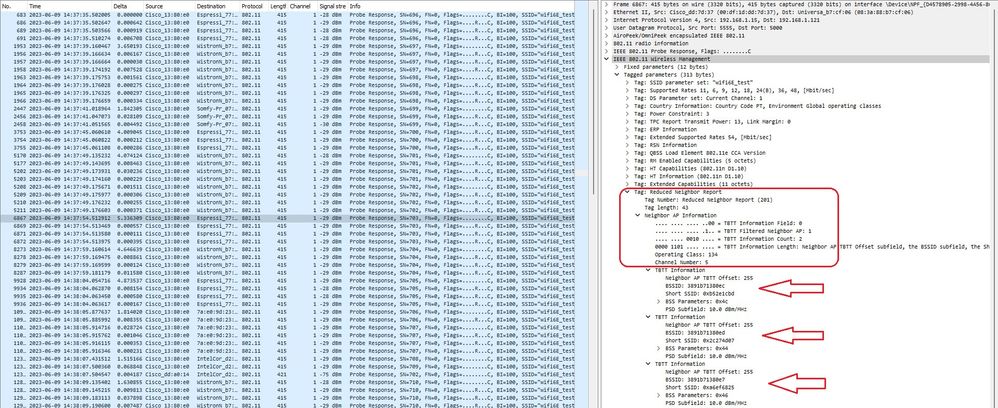
Puede ver el RNR informando el mismo SSID en el canal 5 de 6 GHz y otros 2 BSSID.
Esto es para el mismo SSID, pero una respuesta de sondeo en 5 GHz:
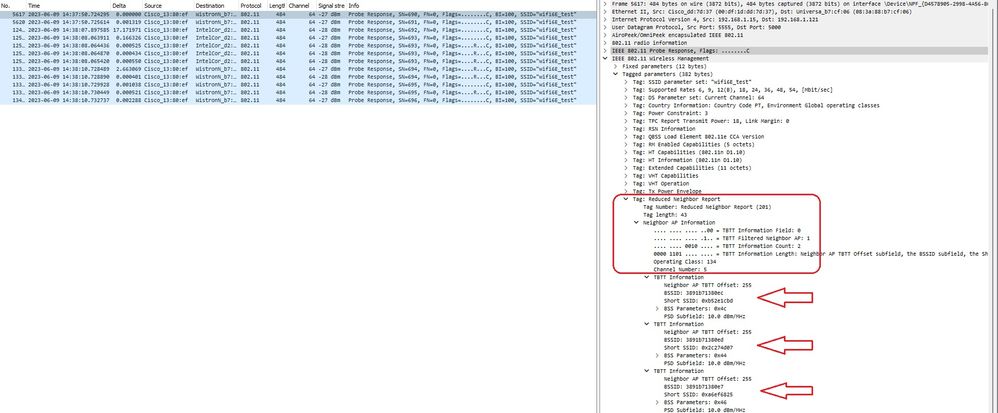
En banda
La detección en banda se utiliza para la comunicación entre dispositivos de 6 GHz y existen tres métodos de detección en banda:
- La configuración rápida de enlace inicial (FILS) y las tramas de respuesta de sondeo no solicitada (UPR) son dos métodos pasivos de detección en banda. Es FILS o UPR y no ambas cosas. Las tramas de descubrimiento de 6 GHz son necesarias sólo si la única radio que está operativa es la de 6 GHz.
- Canales de exploración preferidos (PSC) es un método activo de detección en banda. Los clientes inalámbricos sondean sólo los canales PSC; escanea Non PSC si detecta de RNR.
Recuerde que se trata de métodos de detección en banda, lo que significa que esto solo se aplica a clientes Wi-Fi 6E que se conectan a redes inalámbricas en la banda de 6 GHz.
ARCHIVOS
FILS forma parte del estándar IEEE 802.11ai y se ocupa de las mejoras en la red y la detección de BSS, autenticación y asociación, DHCP y configuración de direcciones IP.
FILS utiliza "tramas de anuncio de detección" que son esencialmente tramas de baliza condensadas. Solo la información crucial se envía en una trama FILS: SSID corto, BSSID y canal, para que el AP decida el AP para conectarse.
Si se configura FILS, el AP de 6 GHz transmite una trama de detección de anuncios aproximadamente cada 20 milisegundos, lo que consume menos tiempo de transmisión y reduce la sobrecarga de solicitud de sondeo.

Nota: Las tramas de detección de 6 GHz son necesarias sólo si la única radio que está operativa es la de 6 GHz. Cuando otras radios (2,4/5 GHz) están operativas, los clientes detectan la presencia de 6 GHz desde RNR IE.
Configuración de tramas de detección de FILS en el perfil de RF (GUI)
Paso 1 - Elija Configuration > Tags & Profiles > RF/Radio.
Paso 2 - En la pestaña RF, haga clic en Agregar. Se muestra la página Agregar perfil de RF.
Paso 3: Elija la ficha 802.11ax.
Paso 4: en la sección Tramas de detección de 6 GHz, haga clic en la opción FILS Discovery.

Nota: Para evitar la transmisión de tramas FILS de detección cuando las tramas de detección se establecen en None en el perfil RF, asegúrese de inhabilitar las tramas de detección FILS cambiando a las bandas de 5 GHz o 2,4 GHz en el AP o seleccionando la opción Broadcast Probe Response .
Paso 5: haga clic en Apply to Device.

Configuración de tramas de detección de FILS en el perfil de RF (CLI)
Device# configure terminal
Device(config)# ap dot11 6ghz rf-profile rf-profile-name
Device(config-rf-profile)# dot11ax fils-discovery
Verificación
Para verificar si la configuración está en su lugar, ejecute el comando show como se muestra aquí:
WLC9800#show ap rf-profile name default-rf-profile-6ghz detail | b 802.11ax
802.11ax
OBSS PD : Disabled
Non-SRG OBSS PD Maximum : -62 dBm
SRG OBSS PD : Disabled
SRG OBSS PD Minimum : -82 dBm
SRG OBSS PD Maximum : -62 dBm
Broadcast Probe Response : Disabled
FILS Discovery : Enabled
Multi-BSSID Profile Name : MBSSIDprofile_test
NDP mode : Auto
Guard Interval : 800ns
PSC Enforcement : Disabled
Esto es lo que esperamos ver si capturamos el tráfico inalámbrico por el aire:

Puede observar que el delta entre tramas es la mayoría de las veces de ~20ms, sin embargo, a veces se ve ~40ms. Después de verificar la secuencia de tramas, se concluyó que el AP sabueso no podía capturar las tramas FILS esporádicamente.
UPR
Una trama de respuesta de sondeo no solicitada (UPR) contiene toda la misma información enviada en una baliza, es decir, lleva varios BSSID y contiene toda la información necesaria para la asociación.
Si se utiliza, el AP de 6 GHz transmite una trama de respuesta de sondeo completa cada 20 milisegundos, lo que ayuda a evitar tormentas de sondeo.
En 6GHz hay nuevas restricciones de sondeo:
- Los clientes no pueden realizar sondeos ciegos, es decir, no se permite la dirección de destino de difusión mediante SSID y BSSID con caracteres comodín porque las solicitudes de sondeos de difusión y los sondeos con SSID con caracteres comodín crean saturación de sondeos e influyen en el rendimiento;
- Los clientes deben esperar al menos la duración del intervalo mínimo de demora de sondeo (~20 ms);
- Las respuestas de sondeo siempre se transmiten.
UPR también se conoce como Respuesta de sondeo de difusión y en la siguiente sección, puede ver cómo activarla.
Configuración de la respuesta de sondeo de difusión en el perfil de RF (GUI)
Paso 1 - Elija Configuration > Tags & Profiles > RF/Radio.
Paso 2 - En la pestaña RF, haga clic en Agregar. Se muestra la página Agregar perfil de RF.
Paso 3: Elija la ficha 802.11ax.
Paso 4: en la sección Tramas de detección de 6 GHz, haga clic en la opción Respuesta de sondeo de difusión.
Paso 5: en el campo Broadcast Probe Response Interval, introduzca el intervalo de tiempo de respuesta de la sonda de difusión en milisegundos (ms). El rango de valores está entre 5 ms y 25 ms. El valor predeterminado es 20 ms.
Paso 6: haga clic en Apply to Device.

Configuración de la respuesta de sondeo de difusión en el perfil de RF (CLI)
Device# configure terminal
Device(config)# ap dot11 6ghz rf-profile rf-profile-name
Device(config-rf-profile)# dot11ax bcast-probe-response
Device(config-rf-profile)# dot11ax bcast-probe-response time-interval 20
Verificación
Para verificar si la configuración está en su lugar, ejecute el comando show como se muestra aquí:
WLC9800#show ap rf-profile name default-rf-profile-6ghz detail | b 802.11ax
802.11ax
OBSS PD : Disabled
Non-SRG OBSS PD Maximum : -62 dBm
SRG OBSS PD : Disabled
SRG OBSS PD Minimum : -82 dBm
SRG OBSS PD Maximum : -62 dBm
Broadcast Probe Response : Enabled
Broadcast Probe Response Interval : 20 msec
FILS Discovery : Disabled
Multi-BSSID Profile Name : MBSSIDprofile_test
NDP mode : Auto
Guard Interval : 800ns
PSC Enforcement : Disabled
Cuando se utiliza UPR (Broadcast Probe Response, Respuesta de sonda de difusión), se ve así por el aire:
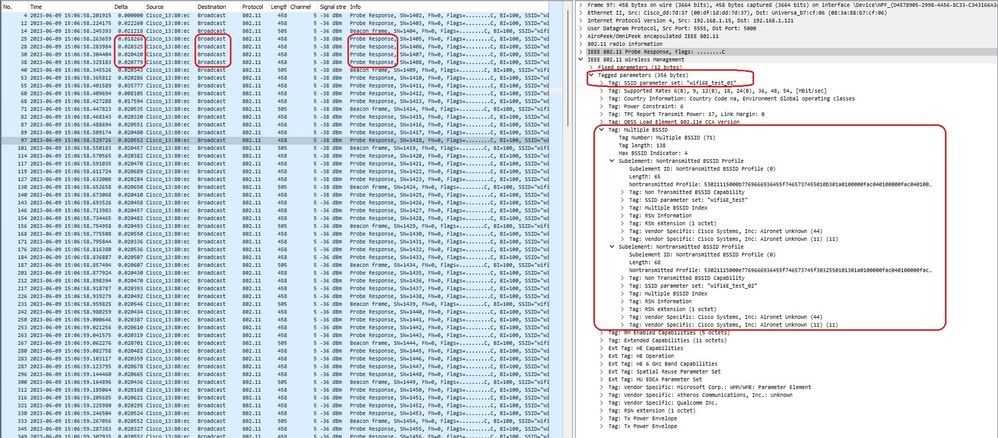
PSC
El tercer método de detección de Wi-Fi 6E, que está activo, es el análisis de canal preferido (PSC). Este es en realidad el único método por el cual los dispositivos cliente Wi-Fi 6E pueden enviar solicitudes de sondeo.
Con 1200 MHz de espectro y 59 nuevos canales de 20 MHz, una estación con un tiempo de permanencia de 100 ms por canal requeriría casi 6 segundos para completar un escaneo pasivo de toda la banda.
Con PSC, los dispositivos cliente están limitados a enviar solicitudes de sondeo en cada cuatro canales de 20 MHz. Los PSC están separados a 80 MHz, por lo que un cliente solo necesitaría escanear 15 canales en lugar de 59.
La lista completa de canales PSC de 6 GHz es 5, 21, 37, 53, 69, 85, 101, 117, 133, 149, 165, 181, 197, 213 y 229.
 Canales PSC
Canales PSC
Configuración de los canales de exploración preferidos en el perfil de radiofrecuencia (GUI)
Paso 1 - Elija Configuration > Tags & Profiles > RF/Radio.
Paso 2 - En la pestaña RF, haga clic en Agregar. Se muestra la página Agregar perfil de RF.
Paso 3 - Elija la pestaña RRM.
Paso 4: Elija la pestaña DCA.
Paso 5 - En la sección Asignación de canal dinámico, seleccione los canales requeridos en la sección Canales DCA.
Paso 6: en el campo Aplicación de PSC, haga clic en el botón de alternar para habilitar la aplicación de canal de exploración preferida para DCA.
Paso 7: haga clic en Apply to Device.
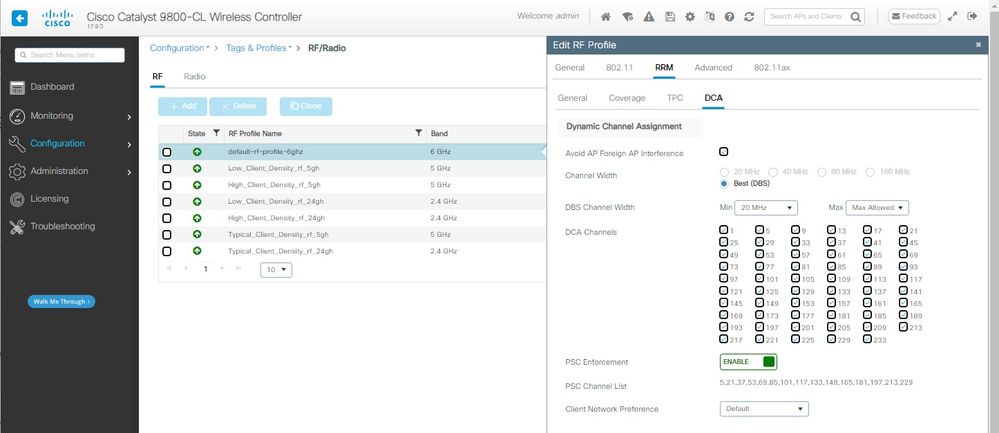
Configuración de los canales de análisis preferidos en el perfil de RF (CLI)
Device# configure terminal
Device(config)# ap dot11 6ghz rf-profile rf-profile-name
Device(config-rf-profile)# channel psc
Verificación
Para verificar si la configuración está en su lugar, ejecute el comando como se muestra aquí:
WLC9800#show ap rf-profile name default-rf-profile-6ghz detail | b DCA
DCA Channel List : 1,5,9,13,17,21,25,29,33,37,41,45,49,53,57,61,65,69,73,77,81,85,89,93,97,101,105,109,113,117,121,125,129,133,137,141,145,149,153,157,161,165,169,173,177,181,185,189,193,197,201,205,209,213,217,221,225,229,233
Unused Channel List :
PSC Channel List : 5,21,37,53,69,85,101,117,133,149,165,181,197,213,229
DCA Bandwidth : best
DBS Min Channel Width : 20 MHz
DBS Max Channel Width : MAX ALLOWED
DCA Foreign AP Contribution : Enabled
[...]
PSC Enforcement : Enabled
Aquí podemos observar clientes Wi-Fi 6E que envían solicitudes de sondeo en el canal 5 de PSC:
NetGear A8000

Píxel 6a

Samsung S23

Intel AX211

Dirección del cliente de 6 GHz
La banda de 6 GHz proporciona más canales, más ancho de banda y tiene menos congestión de red en comparación con las bandas existentes de 2,4 GHz y 5 GHz.
Como resultado, los clientes inalámbricos con capacidad para 6 GHz se conectan a la radio de 6 GHz para aprovechar estas ventajas.
En este tema se proporcionan detalles sobre la dirección del cliente de 6 GHz para los puntos de acceso que admiten la banda de 6 GHz.
La dirección del cliente de 6 GHz tiene lugar cuando el controlador recibe un informe periódico de estadísticas del cliente desde la banda de 2,4 GHz o la banda de 5 GHz.
La configuración del direccionamiento del cliente se habilita en WLAN y se configura solamente para los clientes que son capaces de 6 GHz.
Si un cliente del informe tiene capacidad para 6 GHz, se activa la dirección del cliente y éste se dirige a la banda de 6 GHz.
Obtenga más información sobre la dirección de banda para puntos de acceso Wi-Fi de doble banda en el documento "Qualcomm Research Band-Steering para puntos de acceso Wi-Fi de doble banda".
El Mecanismo De Dirección
Para comenzar a dirigir un cliente, el AP primero se desasocia con el cliente en una banda determinada y luego bloquea ese cliente para que no se vuelva a asociar en esa banda por un período de tiempo.
Una vez desasociada, el cliente intenta reasociarse brevemente con el AP en el mismo SSID y en la misma banda que la última asociación antes de buscar otras opciones de AP o banda.
La mayoría de los clientes Wi-Fi escanean ambas bandas mediante el envío de solicitudes de sondeo y estiman la potencia de la señal de enlace descendente a partir de las respuestas de sondeo, que también indican la disposición del AP para volver a asociarse.
Dado que este comportamiento de escaneo y reasociación depende completamente de la implementación del cliente, algunos clientes pueden dirigir más rápido que otros.
Es posible que algunos clientes no dirijan y sigan intentando volver a asociarse con la banda original (bloqueada) o simplemente decidan desasociarse de Wi-Fi por completo e intenten volver a asociarse solo cuando tengan paquetes para enviar.
Precaución de dirección
Se debe tener cuidado en el AP para evitar que tales clientes incómodos con la dirección sean bloqueados en el AP, en cuyo caso la intervención del usuario puede ser necesaria para restaurar la conexión Wi-Fi.
La intervención del usuario puede ser tan sencilla como activar o desactivar la conexión Wi-Fi. Es evidente que estas intervenciones de los usuarios no son deseables. Por lo tanto, el diseño se equivoca en el lado conservador.
Si un cliente no puede ser dirigido o un intento de dirección falla, el AP permite que el cliente se vuelva a asociar con la banda original en lugar de arriesgarse a que el cliente sea bloqueado del AP por un período de tiempo prolongado.
Dado que el cliente sólo se dirige cuando está inactivo, no hay interrupción en el tráfico del usuario.
Configuración de la dirección del cliente de 6 GHz en el modo de configuración global (GUI)
Paso 1: Elija Configuration > Wireless > Advanced.
Paso 2: haga clic en la ficha 6 GHz Client Steering. El direccionamiento del cliente se puede configurar por WLAN.
Paso 3: en el campo 6 GHz Transition Minimum Client Count, ingrese un valor para establecer el número mínimo de clientes para la dirección de clientes. El valor predeterminado es tres clientes. El rango de valores está entre 0 y 200 clientes.
Paso 4 - En el campo 6 GHz Transition Minimum Window Size, ingrese un valor para establecer el tamaño mínimo de ventana de la dirección del cliente. El valor predeterminado es tres clientes. El rango de valores está entre 0 y 200 clientes.
Paso 5 - En el campo 6 GHz Transition Maximum Utilization Difference, ingrese un valor para establecer la diferencia de utilización máxima para la dirección. El intervalo de valores está entre el 0 y el 100 por ciento. El valor predeterminado es 20.
Paso 6: en el campo 6 GHz Transition Minimum 2.4 GHz RSSI Threshold, introduzca un valor para establecer el valor mínimo para el umbral RSSI de 2.4 GHz de dirección del cliente.
Paso 7: en el campo 6 GHz Transition Minimum 5 GHz RSSI Threshold, introduzca un valor para establecer el valor mínimo para el umbral RSSI de 5 GHz que dirige el cliente.
Paso 8: haga clic en Apply (Aplicar).

Configuración de la dirección del cliente de 6 GHz en el modo de configuración global (CLI)
Device# configure terminal
Device(config)# client-steering client-count 3
Device(config)# client-steering window-size 5
Device(config)# wireless client client-steering util-threshold 25
Device(config)# wireless client client-steering min-rssi-24ghz -70
Device(config)# wireless client client-steering min-rssi-5ghz -75
Configuración de la dirección del cliente de 6 GHz en la WLAN (GUI)
Paso 1 - Elija Configuration > Tags & Profiles > WLANs.
Paso 2 - Haga clic en Add (Agregar).Se muestra la página Add WLAN (Agregar WLAN).
Paso 3 - Haga clic en la pestaña Advanced.
Paso 4 - Marque la casilla de verificación 6 GHz Client Steering para habilitar el direccionamiento del cliente en la WLAN.
Paso 5: haga clic en Apply to Device.

Configuración de la dirección del cliente de 6 GHz en la WLAN (CLI)
Device# configure terminal
Device(config)# wlan wlan-name id ssid-name
Device(config-wlan)# client-steering
Verificación
Para verificar si la configuración está en su lugar, ejecute el comando como se muestra aquí:
WLC9800#show wireless client steering
Client Steering Configuration Information
Macro to micro transition threshold : -55 dBm
Micro to Macro transition threshold : -65 dBm
Micro-Macro transition minimum client count : 3
Micro-Macro transition client balancing window : 3
Probe suppression mode : Disabled
Probe suppression transition aggressiveness : 3
Probe suppression hysteresis : -6 dB
6Ghz transition minimum client count : 3
6Ghz transition minimum window size : 3
6Ghz transition maximum channel util difference : 20%
6Ghz transition minimum 2.4Ghz RSSI threshold : -60 dBm
6Ghz transition minimum 5Ghz RSSI threshold : -65 dBm
WLAN Configuration Information
WLAN Profile Name 11k Neighbor Report 11v BSS Transition
-----------------------------------------------------------------------------------------
5 wifi6E_test Enabled Enabled
6 wifi6E_test_01 Enabled Enabled
7 wifi6E_test_02 Enabled Enabled
WLC9800#show wlan id 5 | i Client Steering
6Ghz Client Steering : Enabled
Conectividad del cliente
En esta sección se muestra el proceso OTA de cada cliente que se conecta a la WLAN.
El laboratorio estaba en estas condiciones:
- Los clientes y los puntos de acceso se encontraban a aproximadamente 1 metro en línea de visión sin obstrucciones.
- Todos los AP que transmiten WLAN con el ancho de canal de 160MHz y el nivel de energía 1.
- Los dispositivos cliente se conmutaron en la misma VLAN que el servidor iperf.
- Todos los AP conectados a través del link de 1 Gbps.

Pruebas con AP 9166
NetGear A8000
Detalles del cliente en WLC:
#show wireless client mac-address 9418.6548.7095 detail
Client MAC Address : 9418.6548.7095
[...]
Client IPv4 Address : 192.168.1.163
[...]
AP MAC Address : 7411.b2d2.9740
AP Name: AP9166_0E.6220
AP slot : 2
Client State : Associated
Policy Profile : Policy4TiagoHome
Flex Profile : TiagoHomeFlexProfile
Wireless LAN Id: 5
WLAN Profile Name: wifi6E_test
Wireless LAN Network Name (SSID): wifi6E_test
BSSID : 7411.b2d2.9747
Connected For : 1207 seconds
Protocol : 802.11ax - 6 GHz
Channel : 69
[...]
Current Rate : m11 ss2
Supported Rates : 54.0
[...]
Policy Type : WPA3
Encryption Cipher : CCMP (AES)
Authentication Key Management : SAE
AAA override passphrase : No
SAE PWE Method : Hash to Element(H2E)
[...]
Protected Management Frame - 802.11w : Yes
EAP Type : Not Applicable
[...]
[...]
FlexConnect Data Switching : Local
FlexConnect Dhcp Status : Local
FlexConnect Authentication : Local
Client Statistics:
Number of Bytes Received from Client : 1026751751
Number of Bytes Sent to Client : 106125429
Number of Packets Received from Client : 793074
Number of Packets Sent to Client : 184944
Number of Policy Errors : 0
Radio Signal Strength Indicator : -44 dBm
Signal to Noise Ratio : 49 dB
[...]
Device Classification Information:
Device Type : Microsoft-Workstation
Device Name : CSCO-W-xxxxxxx
Protocol Map : 0x000029 (OUI, DHCP, HTTP)
Device OS : Windows NT 10.0; Win64; x64
Píxel 6a
Detalles del cliente en WLC:
#show wireless client mac-address 2495.2f72.8a66 detail
Client MAC Address : 2495.2f72.8a66
[...]
Client IPv4 Address : 192.168.1.162
[...]
AP MAC Address : 7411.b2d2.9740
AP Name: AP9166_0E.6220
AP slot : 2
Client State : Associated
Policy Profile : Policy4TiagoHome
Flex Profile : TiagoHomeFlexProfile
Wireless LAN Id: 5
WLAN Profile Name: wifi6E_test
Wireless LAN Network Name (SSID): wifi6E_test
BSSID : 7411.b2d2.9747
Connected For : 329 seconds
Protocol : 802.11ax - 6 GHz
Channel : 69
Client IIF-ID : 0xa000000a
Association Id : 33
Authentication Algorithm : Open System
[...]
Current Rate : 6.0
Supported Rates : 61.0
[...]
Policy Type : WPA3
Encryption Cipher : CCMP (AES)
Authentication Key Management : SAE
AAA override passphrase : No
SAE PWE Method : Hash to Element(H2E)
[...]
Protected Management Frame - 802.11w : Yes
EAP Type : Not Applicable
[...]
Session Manager:
Point of Attachment : capwap_90000025
IIF ID : 0x90000025
Authorized : TRUE
Session timeout : 86400
Common Session ID: 000000000000171BC51FF477
Acct Session ID : 0x00000000
Auth Method Status List
Method : SAE
Local Policies:
Service Template : wlan_svc_Policy4TiagoHome (priority 254)
VLAN : default
Absolute-Timer : 86400
Server Policies:
Resultant Policies:
VLAN Name : default
VLAN : 1
Absolute-Timer : 86400
[...]
FlexConnect Data Switching : Local
FlexConnect Dhcp Status : Local
FlexConnect Authentication : Local
Client Statistics:
Number of Bytes Received from Client : 603220312
Number of Bytes Sent to Client : 72111916
Number of Packets Received from Client : 461422
Number of Packets Sent to Client : 107888
Number of Policy Errors : 0
Radio Signal Strength Indicator : -45 dBm
Signal to Noise Ratio : 48 dB
[...]
Device Classification Information:
Device Type : Android-Google-Pixel
Device Name : Pixel-6a
Protocol Map : 0x000029 (OUI, DHCP, HTTP)
Device OS : X11; Linux x86_64
Samsung S23
Detalles del cliente en WLC:
#show wireless client mac-address 0429.2ec9.e371 detail
Client MAC Address : 0429.2ec9.e371
[...]
Client IPv4 Address : 192.168.1.160
[...]
AP MAC Address : 7411.b2d2.9740
AP Name: AP9166_0E.6220
AP slot : 2
Client State : Associated
Policy Profile : Policy4TiagoHome
Flex Profile : TiagoHomeFlexProfile
Wireless LAN Id: 5
WLAN Profile Name: wifi6E_test
Wireless LAN Network Name (SSID): wifi6E_test
BSSID : 7411.b2d2.9747
Connected For : 117 seconds
Protocol : 802.11ax - 6 GHz
Channel : 69
Client IIF-ID : 0xa0000002
Association Id : 33
Authentication Algorithm : Open System
[...]
Current Rate : 6.0
Supported Rates : 54.0
[...]
Policy Type : WPA3
Encryption Cipher : CCMP (AES)
Authentication Key Management : SAE
AAA override passphrase : No
SAE PWE Method : Hash to Element(H2E)
[...]
Protected Management Frame - 802.11w : Yes
EAP Type : Not Applicable
[...]
Session Manager:
Point of Attachment : capwap_90000025
IIF ID : 0x90000025
Authorized : TRUE
Session timeout : 86400
Common Session ID: 0000000000001713C518E305
Acct Session ID : 0x00000000
Auth Method Status List
Method : SAE
Local Policies:
Service Template : wlan_svc_Policy4TiagoHome (priority 254)
VLAN : default
Absolute-Timer : 86400
Server Policies:
Resultant Policies:
VLAN Name : default
VLAN : 1
Absolute-Timer : 86400
[...]
FlexConnect Data Switching : Local
FlexConnect Dhcp Status : Local
FlexConnect Authentication : Local
Client Statistics:
Number of Bytes Received from Client : 550161686
Number of Bytes Sent to Client : 5751483
Number of Packets Received from Client : 417388
Number of Packets Sent to Client : 63427
Number of Policy Errors : 0
Radio Signal Strength Indicator : -52 dBm
Signal to Noise Ratio : 41 dB
[...]
Device Classification Information:
Device Type : Android-Device
Device Name : Galaxy-S23
Protocol Map : 0x000029 (OUI, DHCP, HTTP)
Intel AX211
Detalles del cliente en WLC:
#show wireless client mac-address 286b.3598.580f detail
Client MAC Address : 286b.3598.580f
[...]
Client IPv4 Address : 192.168.1.159
[...]
AP MAC Address : 7411.b2d2.9740
AP Name: AP9166_0E.6220
AP slot : 2
Client State : Associated
Policy Profile : Policy4TiagoHome
Flex Profile : TiagoHomeFlexProfile
Wireless LAN Id: 5
WLAN Profile Name: wifi6E_test
Wireless LAN Network Name (SSID): wifi6E_test
BSSID : 7411.b2d2.9747
Connected For : 145 seconds
Protocol : 802.11ax - 6 GHz
Channel : 69
Client IIF-ID : 0xa0000001
Association Id : 35
Authentication Algorithm : Open System
[...]
Current Rate : 6.0
Supported Rates : 54.0
AAA QoS Rate Limit Parameters:
QoS Average Data Rate Upstream : (kbps)
QoS Realtime Average Data Rate Upstream : (kbps)
QoS Burst Data Rate Upstream : (kbps)
QoS Realtime Burst Data Rate Upstream : (kbps)
QoS Average Data Rate Downstream : (kbps)
QoS Realtime Average Data Rate Downstream : (kbps)
QoS Burst Data Rate Downstream : (kbps)
QoS Realtime Burst Data Rate Downstream : (kbps)
[...]
Policy Type : WPA3
Encryption Cipher : CCMP (AES)
Authentication Key Management : SAE
AAA override passphrase : No
SAE PWE Method : Hash to Element(H2E)
[...]
Protected Management Frame - 802.11w : Yes
[...]
Session Manager:
Point of Attachment : capwap_90000025
IIF ID : 0x90000025
Authorized : TRUE
Session timeout : 86400
Common Session ID: 000000000000171CC520478F
Acct Session ID : 0x00000000
Auth Method Status List
Method : SAE
Local Policies:
Service Template : wlan_svc_Policy4TiagoHome (priority 254)
VLAN : default
Absolute-Timer : 86400
Server Policies:
Resultant Policies:
VLAN Name : default
VLAN : 1
Absolute-Timer : 86400
[...]
FlexConnect Data Switching : Local
FlexConnect Dhcp Status : Local
FlexConnect Authentication : Local
Client Statistics:
Number of Bytes Received from Client : 335019921
Number of Bytes Sent to Client : 3315418
Number of Packets Received from Client : 250583
Number of Packets Sent to Client : 38960
Number of Policy Errors : 0
Radio Signal Strength Indicator : -54 dBm
Signal to Noise Ratio : 39 dB
[...]
Device Classification Information:
Device Type : LENOVO 21CCS43W0T
Device Name : CSCO-W-xxxxxxxx
Protocol Map : 0x000429 (OUI, DOT11, DHCP, HTTP)
Device OS : Windows 10
Aquí puede observar los detalles de red proporcionados por cada cliente:
| NetGear A8000 | Píxel 6a | Samsung S23 | Intel AX211 |
 Detalles del cliente NetGearA8000 Detalles del cliente NetGearA8000 |
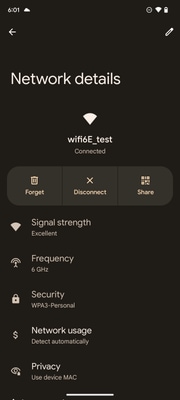 Detalles del cliente Pixel6a Detalles del cliente Pixel6a |
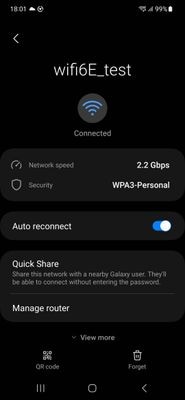 Detalles del cliente S23 Detalles del cliente S23 |
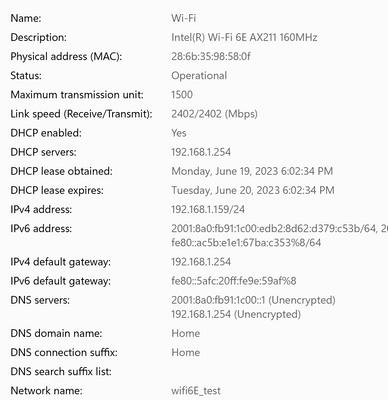 Detalles del cliente AX211 Detalles del cliente AX211 |
Troubleshoot
La sección de troubleshooting de este documento tiene como objetivo proporcionar una guía general sobre la resolución de problemas de difusión WLAN en lugar de problemas específicos del cliente que pueden ocurrir al utilizar cualquiera de las operaciones de banda explicadas en este documento.
La resolución de problemas en el lado del cliente depende en gran medida del sistema operativo del cliente. Windows permite buscar redes e identificar si el portátil está escuchando los BSSID de 6 GHz. La sección sobre los AP colocados le muestra qué otros BSSID de los mismos AP se aprendieron a través del informe RNR.
C:\Windows\System32>netsh wlan show networks mode=Bssid
Interface name : A8000_NETGEAR
There are 4 networks currently visible.
(...)
SSID 3 : Darchis6
Network type : Infrastructure
Authentication : WPA3-Personal
Encryption : CCMP
BSSID 1 : 10:a8:29:30:0d:07
Signal : 6%
Radio type : 802.11ax
Band : 6 GHz
Channel : 69
Hash-to-Element: : Supported
Bss Load:
Connected Stations: 0
Channel Utilization: 2 (0 %)
Medium Available Capacity: 23437 (749984 us/s)
Colocated APs: : 3
BSSID: 10:a8:29:30:0d:01, Band: 2.4 GHz, Channel: 1
BSSID: 10:a8:29:30:0d:0f, Band: 5 GHz , Channel: 36
BSSID: 10:a8:29:30:0d:0e, Band: 5 GHz , Channel: 36
Basic rates (Mbps) : 6 12 24
Other rates (Mbps) : 9 18 36 48 54
BSSID 2 : 10:a8:29:30:0d:0f
Signal : 57%
Radio type : 802.11ax
Band : 5 GHz
Channel : 36
Hash-to-Element: : Supported
Bss Load:
Connected Stations: 0
Channel Utilization: 9 (3 %)
Medium Available Capacity: 23437 (749984 us/s)
Colocated APs: : 1
BSSID: 10:a8:29:30:0d:07, Band: 6 GHz , Channel: 69
Basic rates (Mbps) : 6 12 24
Other rates (Mbps) : 9 18 36 48 54
BSSID 3 : 18:f9:35:4d:9d:67
Signal : 79%
Radio type : 802.11ax
Band : 6 GHz
Channel : 37
Hash-to-Element: : Supported
Bss Load:
Connected Stations: 0
Channel Utilization: 2 (0 %)
Medium Available Capacity: 23437 (749984 us/s)
Colocated APs: : 3
BSSID: 18:f9:35:4d:9d:6f, Band: 5 GHz , Channel: 52
BSSID: 18:f9:35:4d:9d:6e, Band: 5 GHz , Channel: 52
BSSID: 18:f9:35:4d:9d:61, Band: 2.4 GHz, Channel: 11
Basic rates (Mbps) : 6 12 24
Other rates (Mbps) : 9 18 36 48 54
Para solucionar problemas de conectividad del cliente, se recomienda utilizar estos documentos:
Troubleshooting del Flujo de Problemas de Conectividad del Cliente Catalyst 9800 .
Para la resolución de problemas de AP se recomienda utilizar este documento:
Solucionar problemas de COS AP
Para el cálculo y la validación del rendimiento, consulte esta guía:
Guía de validación y prueba de rendimiento inalámbrico 802.11ac .
Aunque se creó cuando se lanzó 11ac, los mismos cálculos se aplican a 11ax.
Información Relacionada
¿Qué es Wi-Fi 6 frente a Wi-Fi 6E?
Wi-Fi 6E: el siguiente gran capítulo del informe técnico sobre Wi-Fi
Países que permiten el uso de Wi-Fi en 6 GHz (Wi-Fi 6E)
Guía de configuración del software del controlador inalámbrico Cisco Catalyst serie 9800 17.9.x
Historial de revisiones
| Revisión | Fecha de publicación | Comentarios |
|---|---|---|
2.0 |
27-Mar-2024 |
Solución de problemas de cliente añadida |
1.0 |
21-Jun-2023 |
Versión inicial |
Con la colaboración de ingenieros de Cisco
- Tiago AntunesCisco TAC
- Nicolas DarchisCisco TAC
Contacte a Cisco
- Abrir un caso de soporte

- (Requiere un Cisco Service Contract)
 Comentarios
Comentarios